ロック画面を開くと、「日時」「通知」「電池残量」の確認ができ、音楽再生中にはメディアコントロールもできます。
また、「電話」を掛けたり、「カメラ」を起動したり、「サイドセンス」を利用すれば他のアプリ起動も可能になります。
※レビュー機種:【Xperia 5Ⅱ(XQ-AS42)】【Android 11】⇒【Android 12】
※アプリバージョン:16.0.A.2.4⇒17.1.A.0.1
【Android 13】にアップデートした場合
ロック画面に「ホーム」アイコンと「ウォレット」アイコンを追加できます。
もくじ
1.ロック画面を表示する方法
1)電源ボタンを押下します。-最も一般的な方法
2)スリープ状態またはアンビエント表示で画面をダブルタップします。(※要設定)
設定が必要で、【設定】⇒【システム】⇒【ジェスチャー】⇒「タップしてロック画面を表示」を有効にします。
または、【設定】⇒【画面設定】⇒【ロック画面】⇒「タップしてロック画面を表示」を有効にします。
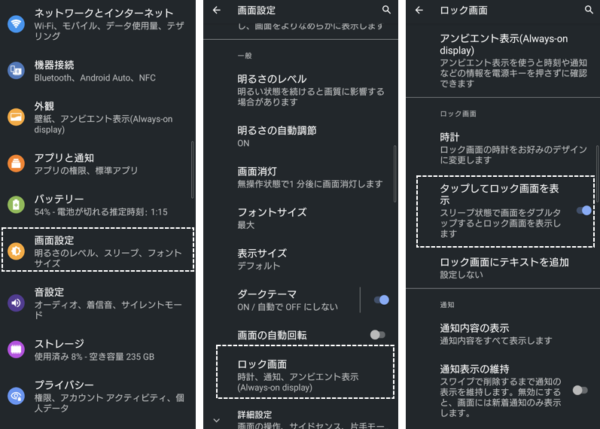
3)スリープ状態またはアンビエント表示で「音量」または「カメラ」ボタンを押下します。(※要設定)
【設定】⇒【システム】⇒【ジェスチャー】⇒「キー操作で画面を点灯」を有効にします。
または、【設定】⇒【画面設定】⇒【ロック画面】⇒「キー操作で画面を点灯」を有効にします。
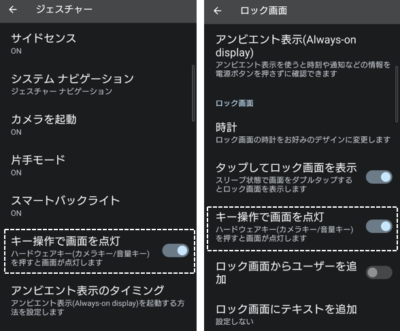
2.ロック画面のカスタマイズ
1)時計デザイン
①【設定】⇒【画面設定】をタップします。
②【画面設定】画面で、【ロック画面】をタップします。
③【ロック画面】で、【時計】をタップします。
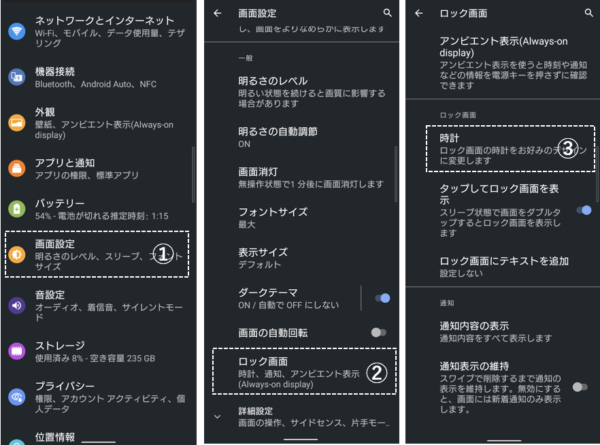
④5つあるデザインからお好みのものを選択できます。
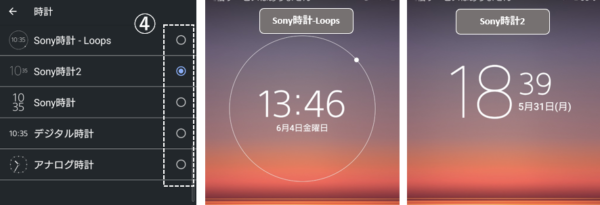

※ここで設定した時計デザインは、アンビエント表示にも適用されます。
参考
「アンビエント表示」の詳細についてはこちらをご覧ください。
◆Always On Display(アンビエント表示)のカスタマイズ
2)メディアコントロール
音楽再生中は、メディアコントロールが表示されます。
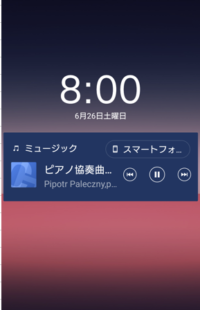
3)「サイドセンスバー」の表示
ロック画面にも「サイドセンスバー」を表示できます。
【設定】⇒【画面設定】⇒【サイドセンス】⇒「ロック画面でサイドセンスを使用する」を有効にします。
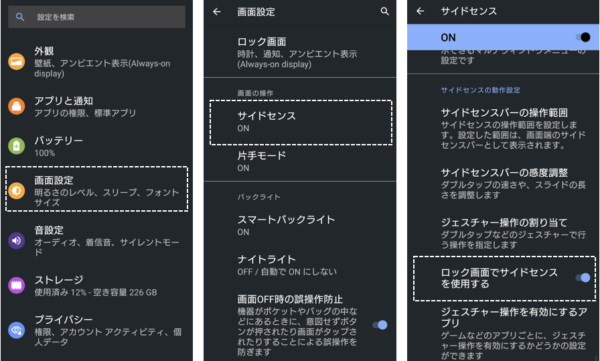
最新バージョン(5.0.A.0.40)には、「ロック画面でサイドセンスを使用する」の項目はありません。
4)テキストの表示
日時の下側にテキストを追加できます。
例えば、家族で同じ機種を利用している場合に、だれのスマートフォンかすぐわかるようにしておくとか、端末が拾得されたときに、連絡先をわかるようしておくとか、ユーザー追加しているときどちらが使用しているかすぐにわかるとかできます。
【設定】⇒【画面設定】⇒【ロック画面】⇒【ロック画面にテキストを追加】⇒テキストを編集します。
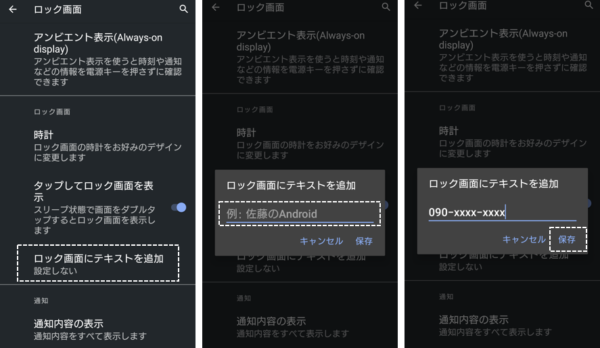
画面下端にあるショートカットアプリを変更する方法
ロック画面の左右下端にあるショートカット(デフォルトでは、左:「Googleアシスタント」、右:「カメラ」)アプリをサードパーティのアプリ「XPERI+」を利用して変更することができます。
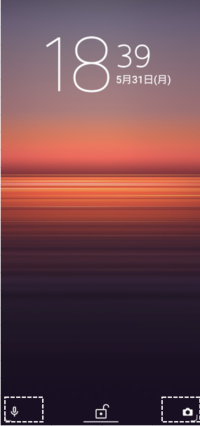
※詳細はこちらをご覧ください。
◆『Googleアシスタント』ボタンで、違ったアプリを起動(remap)する「XPERI+」の導入方法と使い方
5)新たなユーザーを追加できる(※要設定)
【設定】⇒【システム】⇒【複数ユーザー】⇒「ロック画面からユーザーを追加」を有効すると、ロック画面からクイック設定パネルの「ユーザー」ボタンをタップして、新たなユーザーを追加することができます。
または、【設定】⇒【画面設定】⇒【ロック画面】⇒「ロック画面からユーザーを追加」を有効にします。
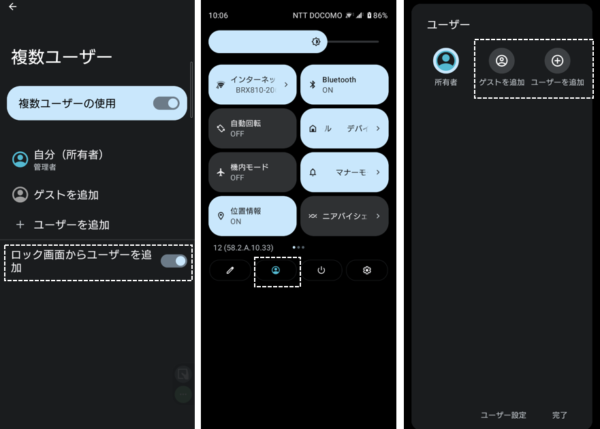
※現在のユーザーは、ステータスバーのプロフィール画像で確認できます。
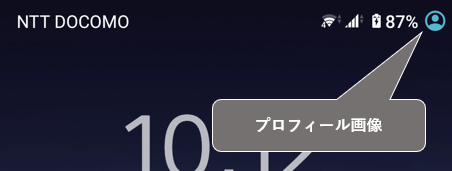
3.通知に関する設定
ロック画面を開いたときに、通知を受信してまだ確認していない通知ドロワーを3個まで表示されるので、ロック解除しなくても最近の通知を確認することができます。
ロック画面は、自分以外の人にも見られる可能性があるので、通知の表示(内容)には、充分注意する必要があります。
1)通知内容にプライバシーを考慮する
【ロック画面】で、「通知内容の表示」をタップして
・通知内容をすべて表示します。
・プライベートを通知内容を表示しません。
・通知を表示しません。
から選択します。
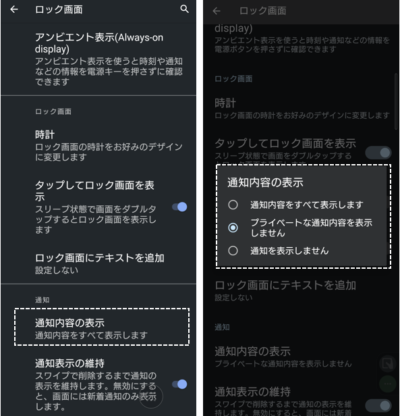
2)通知に表示するセクションを制御する
ロック画面で、確認する通知の種類(セクション)を選択します。
①【設定】⇒【アプリと通知】をタップします。
②【アプリと通知】画面で、【通知の設定】をタップします。
③【通知の設定】画面で、【ロック画面上の通知】をタップします。
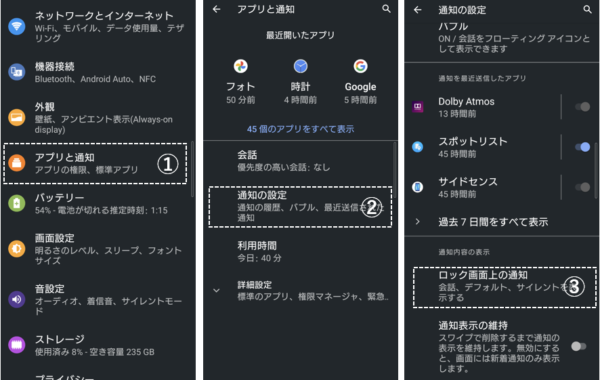
④「会話、通知、サイレントを表示する」または「サイレントの会話と通知を非表示にする」を選択します。
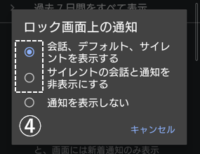
【Android 11】⇒【Android 12】による変更
【設定】⇒【通知】⇒【ロック画面上の通知】から選択します。
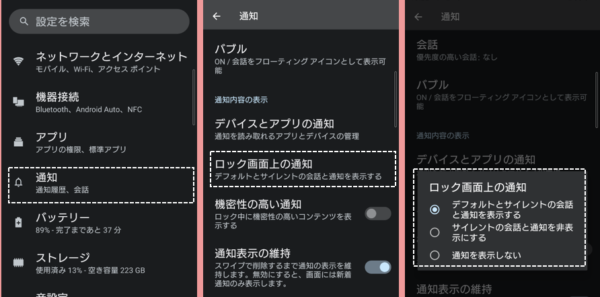
※最近の通知のみ確認するようにしておくには、「通知表示の維持」を無効にします。
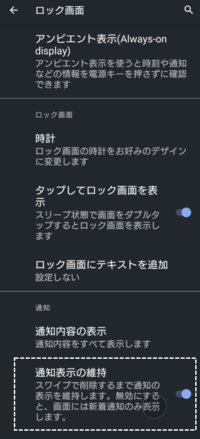
4.壁紙の変更
【設定】⇒【外観】⇒【壁紙】⇒「フォト」「ライブ壁紙」「壁紙」を選択して、好みの壁紙に変更します。(※【Android 12】の場合:【設定】⇒【壁紙】)
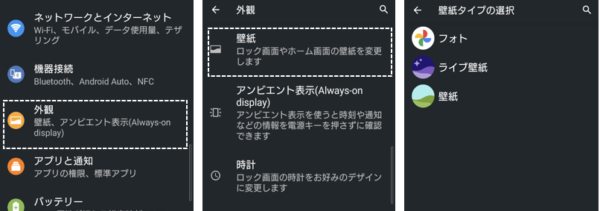
※他のブランドでしばしば見受けられるようなロック画面を表示するたびに、壁紙を変更するような機能はないようです。
・OPPO:「マガジンロック」
・AQUOS:「ロックシャフル」
・Galaxy:「ダイナミックロック画面」
